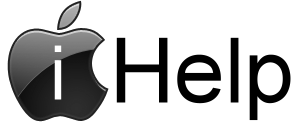iTunes является одной из самых важных программ для любого обладателя iPhone. С помощью него вы можете загрузить музыку, фильмы, фотографии и т.п. Вы сможете синхронизировать контакты, календарь, электронную почту и проделать апгрейд прошивки. Если во время запуска iTunes появляется сообщение о найденной новой версии прошивки, то лучше поставить галочку рядом, которое отключит это автоматическое напоминание. Уж слишком много жалоб среди пользователей, которые случайно обновили свою прошивку, в результате телефон стал залоченным и неактивированным.
Для работы с iTunes вам понадобится:
Компьютер Mac или PC с поддержкой USB 2.0 и на выбор ОС:
Mac OS X версии 10.4.10+
Windows XP Home или Professional с Service Pack 2+
Windows Vista
Само собой понадобится и iTunes, который можно скачать на сайте Apple
Чтобы загрузить любимый мультимедийный контент, вам потребуется синхронизация телефона с ПК посредством USB-кабеля. Остановимся немного подробнее...
1. Подключите iPhone к ПК и запустите iTunes .
2. Выберите iPhone в списке источников iTunes .
3. Конфигурируйте настройки синхронизации каждой из панелей настроек.
Жмём применить.
iTunes является одной из самых важных программ для любого обладателя iPhone. С помощью него вы можете загрузить музыку, фильмы, фотографии и т.п. Вы сможете синхронизировать контакты, календарь, электронную почту и проделать апгрейд прошивки. Если во время запуска iTunes появляется сообщение о найденной новой версии прошивки, то лучше поставить галочку рядом, которое отключит это автоматическое напоминание. Уж слишком много жалоб среди пользователей, которые случайно обновили свою прошивку, в результате телефон стал залоченным и неактивированным.
Для работы с iTunes вам понадобится:
Компьютер Mac или PC с поддержкой USB 2.0 и на выбор ОС:
Mac OS X версии 10.4.10+
Windows XP Home или Professional с Service Pack 2+
Windows Vista
Само собой понадобится и iTunes, который можно скачать на сайте Apple
Чтобы загрузить любимый мультимедийный контент, вам потребуется синхронизация телефона с ПК посредством USB-кабеля. Остановимся немного подробнее...
1. Подключите iPhone к ПК и запустите iTunes .
2. Выберите iPhone в списке источников iTunes .
3. Конфигурируйте настройки синхронизации каждой из панелей настроек.
4. Жмем применить.
Панели музыки, фильмов, телепередач и подкастов
Эту панель вы можете использовать для синхронизации музыки, видео и тв-передач. Тут же вы можете закинуть нужные mp4-фильмы в айфон и синхронизировать аудиокниги.
Если на iPhone недостаточно места для всего указанного Вами контента,
iTunes произведет запрос, не хотите ли Вы создать специальный плейлист для
синхронизации с iPhone. Затем iTunes в произвольном порядке заполнит
плейлист.
Панель «Фотографии»
Тут возможна синхронизация фотографии из iPhoto с Mac или из Adobe Photoshop Album. Также можно синхронизировать любые директории с изображениями
Панель «Информация»
Тут можно настроить процесс синхронизации
Контакты
Тут можно синхронизировать с приложениями: Адресная книга
Mac OS X, Microsoft Entourage и Yahoo! Address Book, Windows (Outlook Express) или Microsoft
Outlook 2003/2007 на PC.
Для синхронизации с Адресной книгой Yahoo! просто нажмите на
«Конфигурировать», чтобы ввести новую информацию входа при изменении Вашего
ID или пароля Yahoo! после настройки синхронизации.
Календари
Тут вам доступна синхронизация календаря с iCal и Microsoft
Entourage на компьютере Mac или Microsoft Outlook на PC.
Аккаунты почты
Вы можете синхронизировать настройки почтового аккаунта Mail на Mac, либо из
Microsoft Outlook 2003 или 2007 или Outlook Express на PC. Настройки аккаунта
переносятся только с Вашего компьютера на iPhone. Изменения, которые Вы
вносите в аккаунт электронной почты на iPhone, не затрагивают аккаунта на
Вашем компьютере.
Пароль для Вашего аккаунта Yahoo! не сохраняется на Вашем компьютере.
При синхронизации с аккаунтом Yahoo! требуется ввести пароль на iPhone.
На экране «Домой» выберите «Настройки > Mail, выберите Ваш аккаунт Yahoo! ,
после чего введите пароль в поле пароля.
Веб-браузер
Вы можете синхронизировать закладки из Safari на компьютере Mac, а также Safari
или Microsoft Internet Explorer на PC.
Дополнения
Данные параметры позволяют заменить информацию на iPhone информацией,
содержащейся на компьютере при следующей синхронизации.
Отключение iPhone от компьютера
За исключением случаев, когда iPhone синхронизируется с компьютером, Вы
можете в любое время отключить его от компьютера.
Когда iPhone синхронизируется с компьютером, отображается сообщение «Идет
синхронизация». При отключении iPhone до окончания синхронизации
некоторые данные могут быть не перенесены. По завершении синхронизации
iPhone в iTunes появляется сообщение «Синхронизация iPhone завершена».
Чтобы отменить синхронизацию и отключить iPhone, перетяните бегунок
«Отменить».
apple.sosbb.ru